
Учебное пособие 800442
.pdf
Рис. 46. Вкладка «Параметр» на экране ПЭВМ Завершите работу программы.
Контрольные вопросы:
1.Что такое «политика аудита», зачем она нужна в замкнутой программной среде, образуемой пакетом SecretNet
5.0и в чем ее отличие от «политики безопасности»
2.Какие основные группы событий выделяются при настройке аудита?
3.В чем состоит принципиальное отличие группы «Администрирование» от остальных групп?
4.Как связаны аудит и «политика локальной без-
опасности»?
39
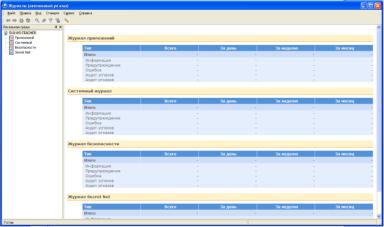
Лабораторная работа №6 Работа с журналом событий SecretNet
Цель работы: Изучение особенностей работы с журналом событий безопасности и управление им.
Ход работы:
1. Запустите программу Журналы (Пуск – Все программы – SecretNet 5.0), как показано на рис. 47.
Рис. 47. Вид программы «Журналы» на экране ПЭВМ
Выберите Журнал SecretNet, как показано на рис. 48.
40
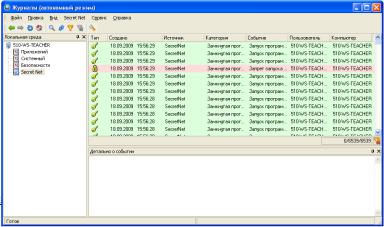
Рис. 48. Узел «Журнал SecretNet» на экране ПЭВМ
Вменю Сервис выберите команду Типы событий.
Вправом верхнем поле указывается краткая информация о событии; в правом нижнем поле указывается полная информация о событии.
События, отмеченные знаком  и зеленым цветом отмечаются как разрешенные.
и зеленым цветом отмечаются как разрешенные.
События, отмеченные знаком  и красным цветом отмечаются как запрещенные (попытки НСД).
и красным цветом отмечаются как запрещенные (попытки НСД).
2. В журнале предусмотрен механизм фильтрации событий. Для запуска механизма в меню Правка выберите команду Фильтр, как показано на рис. 49.
41
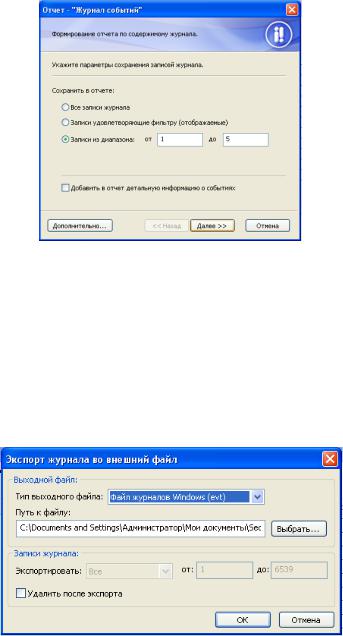
Рис. 49. Окно «Формирование отчета по содержимому журнала» на экране ПЭВМ
Выберите задачу Запись из диапазона и укажите диапазон событий, необходимый для формирования отчета. Нажмите кнопку Далее, выберите файл сохранения отчета, нажмите кнопку Построить, ОК и ознакомьтесь с содержанием отчета.
3. Для сохранения событий журнала в файл в меню SecretNet выберите команду Экспорт, как показано на рис. 50.
Рис. 50. Сохранение журнала в файл
42
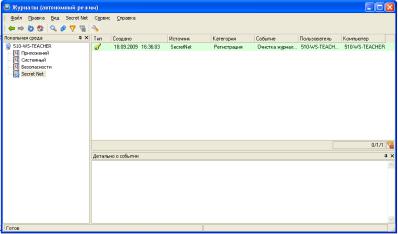
Выберите путь сохранения файла, установите флажок на параметре Удалить после экспорта и нажмите кнопку ОК.
Замечание: Очистка журнала осуществляется только после резервного копирования событий в файл.
Рис. 51. Узел «Журнал SecretNet» на экране ПЭВМ
События журнала сохранились в выбранном файле, доступном для просмотра с помощью журнала (меню SecretNet – Открыть файл журнала), очистка журнала завершена (рис. 51).
Контрольные вопросы:
1.Что такое «журнал событий безопасности» и кто имеет права доступа к его ресурсам?
2.Можно ли копировать или изменять содержание «журнала событий безопасности»программного пакета SecretNet5.0.
3.Что такое фильтрация событий безопасности и как она реализуется?
4.Какие типы событий безопасности подлежат регистрации и как они маркируются?
5.Как и кем осуществляется очистка «журнала событий безопасности» программного пакета SecretNet 5.0.
43
Лабораторная работа №7 Настройка механизмов мандатного и дискреционного
разграничения доступа
Цель работы:изучение настройки прав доступа пользователей к защищаемым ресурсам на основе механизмов мандатного и дискреционного разграничения.
Ход работы:
1. Создайте защищаемый ресурс и установите права пользователей по доступу к нему в соответствии с матрицей разграничения доступа, приведенной в табл. 2.
Таблица 2
Матрица разграничения доступа
|
Общие документы |
Документы пользователей |
|||||
Пользователь |
|
|
|
|
|
|
|
С:\Секретно\ Приказ.txt |
С:\ДСП\ Инструкция.txt |
С:\Несекретно\ План.txt |
С:\Федор\ Отчет.txt |
С:\Алиса\ Доклад.txt |
С:\Админ\ Документ.txt |
||
|
|
|
|
|
|
|
|
Федор |
rx |
rxw |
rxw |
полный |
- |
- |
|
(c) |
доступ |
||||||
|
|
|
|
|
|||
Алиса |
- |
rx |
rxw |
- |
полный |
- |
|
(дсп) |
доступ |
||||||
|
|
|
|
|
|||
где r – чтение, w – запись/изменение, d – удаление, a – добавление, x – выполнение
44
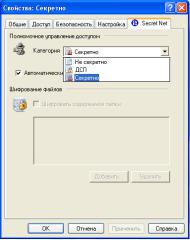
Пример расстановки прав доступа:
1.Перезагрузите компьютер. Выполните идентификацию в ПАК «Соболь» и загрузите ОС в режиме администратора. Выберите уровень конфиденциальности сессии
«Секретно».
2.На диске С:\ создайте каталог С:\Секретно\ Войдите в свойства папки С:\Секретно\, выберите
вкладку SecretNet, как показано на рис. 52.
Рис. 52. Вкладка «SecretNet» на экране ПЭВМ
Установите категорию (гриф конфиденциальности) Секретно, установите флажок на параметреАвтоматически присваивать новым файлам, и нажмите кнопку Применить.
Откройте вкладку Безопасность, как показано на рис. 53.
Из окна Группы и пользователи удалите группы пользователей. Для этого нажмите кнопку Дополнительно, в появившемся окне снимите флажок с параметра Наследовать от родительского объекта…, нажмите кнопку Копировать,
45

Применить, ОК, как показано на рис. 54. Выберите группу пользователей и нажмите кнопку Удалить.
Рис. 53. Вкладка «Безопасность» на экране ПЭВМ
Рис. 54. Вкладка «Безопасность» на экране ПЭВМ
В результате данной операции в окне Группы и пользователи должны остаться только пользователи.
3. Установите Администратору полный доступ к каталогу Секретно, приведенному на рис. 55.
46

Рис. 55. Вкладка «Безопасность» на экране ПЭВМ
Для этого в окне Разрешения для администратора
установите флажок Полный доступ, и нажмите кнопку
Применить.
4. В соответствии с матрицей разграничения доступа установите доступ к каталогу Секретно для пользователя Федор. Для этого внесите пользователя Федор в перечень пользователей, допущенных к данному каталогу (Нажмите кнопку Добавить. В появившемся окне нажмите кнопку Дополнительно и Поиск (см. рис. 56). В списке пользователей компьютера выберите пользователя Федор и нажмите кнопку ОК. В окне выбора нажмите кнопку ОК.
47
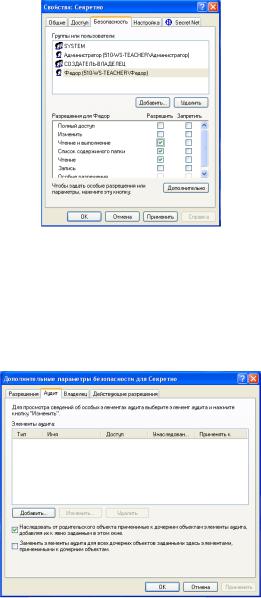
Рис. 56. Вкладка «Безопасность» на экране ПЭВМ
Установите пользователю Федор права по доступу к каталогу Секретно в соответствии с матрицей разграничения доступа и нажмите кнопку Применить.
5. Настройте аудит для каталога Секретно. Для этого нажмите кнопку Дополнительно, как показано на рис. 57.
Рис. 57. Вкладка «Аудит» на экране ПЭВМ
48
